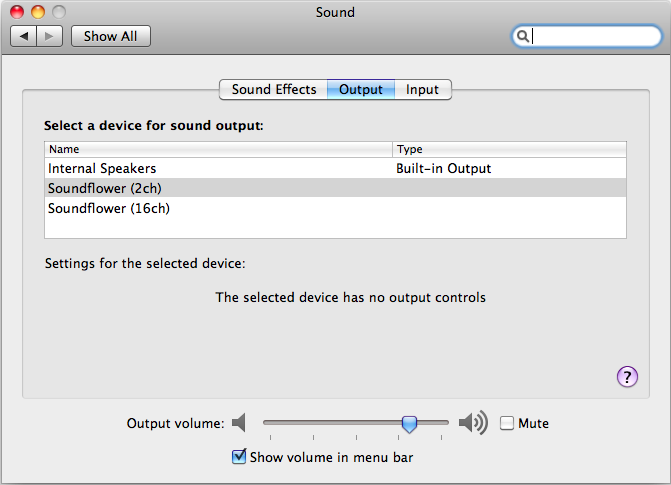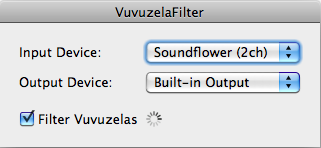Vuvuzela noise filter app for Mac OS X
The vuvuzelas are certainly the most controversial theme of the 2010 Football World Cup in South Africa. With a loudness of up to 120 db(A) and thousands of them used during the world cup games, they sound like a a swarm of monster wasps. It does not only make it nearly impossible for the soccer players to communicate acoustically on the playing field but does also annoy many fans who want to enjoy the world cup all over the world through television.
Tobias Herre has posted some German instructions to filter the annoying sound using a 4-band equalizer of the professional audio editing software Logic Express. Daniel Imrich used the same trick to make a vuvuzela filter for the audio software GarageBand.
If you have neither of those audio applications or you don’t want to have a full blown audio editing software running all the time, all hope is not lost. I have made a little application which will filter the vuvuzela noise using the same 4-band equalizer technique used by Tobias and Daniel.
To use it on your Mac, you have to install Soundflower, a free and easy to use Mac OS X system extension that allows applications to pass audio to other applications. Just download the Soundflower disk image, open it and follow the steps of the installer.
The next step is to change the default sound system preferences. Set the output to “Soundflower (2ch)” and the input to “Soundflower (2ch)”.
You won’t here any audio for now as all output is routed to Soundflower.
After that, download my small VuvuzelaFilter application.
Open the downloaded VuvuzelaFilter.app and make sure that the input device is set to “Soundflower (2ch)” and the output device is set to “Built-In Output”. Activate the “Filter Vuvuzelas” checkmark to enable the vuvuzelas filter. You can now enjoy the football world cup games without the noise of the vuvuzelas.
Update:
Thank you very much for all your kind feedback. I decided to share the code with you, so that some of you can hopefully extend this little application. You can download the source code from github: http://github.com/uibi/VuvuzelaFilter If you change something, make sure to fork it on github or let me otherwise know of your changes so that everyone can benefit from it.
I have created a new version of the app which should work on 10.4 and PowerPC. (Please try it out, I could not actually test it.) I have also fixed a bug which could lead to a crash. Maybe it works now for you guys who had problems before. Download the new VuvuzelaFilter.
If you still have crashes, look into /Users/username/Library/Logs/DiagnosticReports/VuvuzelaFilter*.crash and please paste them on pastie.org and tell me the pastie URL in the comments.
Kunstgeschichte
Benjamin Stelzle (Abiturjahrgang 2009) hat mir freundlicherweise einen großen Kunstüberblick über die gesamte, für das Kunstabitur relevante, Kunstgeschichte geschickt.
Vielen Dank dafür! (Falls ihr noch weitere Ausarbeitungen für das Abitur habt: Nur her damit! Dann haben noch mehr Abiturienten was davon…)
Software für Mac OS X
Die folgende Sammlung nützlicher Programme soll beim Umstieg von Windows auf Mac OS X helfen.
Webbrowser
Zwei verschiedene Webbrowser stehen zur Auswahl: Apple Safari und Mozilla Firefox.
Apple Safari wird mit Mac OS X ausgeliefert und befindet sich somit auf jedem Macintosh Computer. Der größte Vorteil von Safari ist die enge Anbindung an andere Programme von Apple wie zum Beispiel die systemweite Passwortverwaltung Schlüsselbund und das Adressbuch von Mac OS X. Die Website Pimp My Safari bietet einige Plugins wie Saft und Inquisitor zur Erweiterung der Funktionen von Safari.
Mozilla Firefox ist ein freier Webbrowser, der durch die Mozilla Foundation als Open-Source Projekt entwickelt wird. Da er auch auf Microsoft Windows und diversen Linux-Distributionen läuft ist er besonders für Anwender die mit mehreren Betriebssystemen arbeiten und sich nicht umgewöhnen wollen empfehlenswert. Ein weiteres Argument für Firefox sind die unzähligen Erweiterungen und Themes, mit denen man den Browser nahezu vollständig an die eigenen Wünsche anpassen kann und um viele Funktionen erweitern kann. Erweiterungen für Mozilla Firefox findet man auf der deutschen Website erweiterungen.de und auf dem offiziellen Add-ons-Portal von mozilla.org.
Auch im E-Mail-Bereich gibt es zwei Alternativen. Apple Mail und Mozilla Thunderbird.
Apple Mail wird, genauso wie Apple Safari, mit Mac OS X mitgeliefert. Es bindet das Adressbuch
von Mac OS X ein, das unter anderem auch von iChat, Adium und BluePhoneElite verwendet wird und per iSync auch auf Handys synchronisiert werden kann. Der größte Nachteil von Apple Mail liegt in der schlechten IMAP-Unterstützung.
Mozilla Thunderbird ist ein freier E-Mail-Client, der auch durch die Mozilla Foundation als Open-Source Projekt entwickelt wird. Da er auch auf Microsoft Windows und diversen Linux-Distributionen läuft ist er besonders für Anwender die mit mehreren Betriebssystemen arbeiten und sich nicht umgewöhnen wollen empfehlenswert. Er kann wesentlich besser mit IMAP-Konten umgehen und ist, ähnlich wie Mozilla Firefox, durch Erweiterungen von der deutschen Website erweiterungen.de und dem offiziellen Add-ons-Portal von mozilla.org anpassbar. Einziges Manko von Thunderbird ist das Adressbuch, das nicht mit dem Adressbuch von Mac OS X synchronisiert.
Chat
iChat, Adium, Skype
Media
iTunes, DVDPlayer, Quicktime Player, Frontrow, VLC, Flip4Mac, Real Player, Perian, Senuti, EyeTV
Office
iWork: Pages, Numbers, Keynote; Microsoft Office 2004: Word, Excel, Powerpoint, OpenOffice.org: NeoOffice
Grafik & Design
Adobe Creative Suite 3: Photoshop, InDesign, Acrobat, Illustrator; Gimp.app, Seafour, ???, (PDFLab), Inkscape
System
StuffIt Expander, The Unarchiver
RCDefaultApp
AppCleaner
Growl
Sonstiges
iCal
Edgies, Stickywindows
Notizzettel
Google Earth
AktivitätsAnzeige
iPhoto
MacBiff
iStat menus
Quicksilver
Crossover, VMWare Fusion, Parallels Desktop
Widgets
Websites
TeleTeachingTool für Mac OS X
Das TeleTeachingTool (TTT) ist ein Werkzeug zur plattformübergreifenden Aufzeichnung und Live-Übertragung von Vorlesungen. Es überträgt neben Video und Ton auch den gesamten Desktop inklusive aller Applikationen des Dozenten.
Ich habe die aktuelle Version des TeleTeachingTools vom 21.02.2007 mit dem Jar Bundler als OSX-Applikation gepackt. Das Java Media Framework (JMF) in der Version 2.1.1e ist auch mit im Paket.
Das DiskImage des TeleTeachingTools kann man hier herunterladen: http://www.albert-feller.de/mirror/TeleTeachingTool2007-02-21.dmg
Weitere Informationen zum Jar Bundler bekommt man bei Apple: http://developer.apple.com/documentation/Java/Conceptual/Jar_Bundler/index.html
Tastatur oder Maus funktioniert unter Linux nicht mehr
Wenn man unter SUSE Linux (Opensuse) mit SAX2 oder YAST die Einstellungen für Grafikkarte, Bildschirm, Maus, Tastatur oder VNC verändert oder wenn man einen neuen ATI oder Nvidia (Grafik-)Treiber installiert bzw. die Bildschirmauflösung ändert funktioniert nach einem Neustart des Betriebsystems eines oder mehrere der Eingabegeräte (Tastatur und Maus) nicht mehr. Man kann zwar mit Strg+Alt+F1 in die Konsole wechseln und dort die Tastatur verwenden, aber sämtliche Tastatureingaben bzw. Mausbewegungen im X11-Server unter KDE oder Gnome funktionieren nicht mehr.
Möglicherweise hat SAX2 die Datei /etc/X11/xorg.conf zerstört. Die einfachste Möglichkeit zur Reparatur der Datei xorg.conf ist der Aufruf von SAX2 im Runlevel 3:
Mit der Tastenkombination Strg+Alt+F1 wechselt man in die Linux-Konsole. Dort meldet man sich mit dem Benutzername root und dem passenden Passwort an. Dann begibt man sich mit dem Befehl init 3 in den Runlevel 3 und startet dort mit sax2 das Konfigurationsprogramm SAX2 und kann so Tastatur (und/oder Maus) neu konfigurieren. Danach kommt man mit init 5 wieder in den Runlevel 5 und mit der Tastenkombination Strg+Alt+F7 wieder in die Grafische Benutzeroberfläche (KDE oder Gnome).
Fehlercode -3 bei der Installation von iTunes/Quicktime
Wenn bei der Installation von iTunes während dem Quicktime-Installationsteil die Fehlermeldung Quicktime konnte nicht installiert werden. Fehlercode: -3. auftritt hilft die hier beschriebene Lösung.
Zunächst lädt man das Dienstprogramm Windows Installer CleanUp herunter und installiert es. Dann startet man Windows Installer CleanUp und wählt die Einträge (All Users) iTunes [6.0.5.20] und (All Users) QuickTime [7.1], beziehungsweise alle Einträge, mit iTunes oder Quicktime im Namen, aus. Dann aktiviert man die Schaltfläche Remove und beendet das Programm über die Schaltfläche Exit. Jetzt löscht man (falls vorhanden) folgende Ordner:
C:\Dokumente und Einstellungen\BENUTZERNAME\Anwendungsdaten\Apple Computer
C:\Dokumente und Einstellungen\BENUTZERNAME\Lokale Einstellungen\Anwendungsdaten\Apple Computer
C:\Programme\iTunes
C:\Programme\QuickTime
C:\Dokumente und Einstellungen\BENUTZERNAME\Lokale Einstellungen\Temp
C:\WINDOWS\Temp
Nach einem Neustart von Windows kann man iTunes inklusive Quicktime ohne Probleme installieren.
Menalto Gallery 2 mit NukedGallery in phpBB integrieren
Das Online-Fotoalbum Menalto Gallery 2 ermöglicht das einfache Verwalten und Publizieren von Fotos und anderen digitalen Medien auf einer Website im Internet. Zu den Funktionen von Menalto Gallery gehört neben einer leicht zu bedienenden Benutzeroberfläche unter anderem das Ordnen der Fotos in Fotoalben, das automatische Erstellen von (verkleinerten) Vorschaubildern (thumbnails) und diverse Manipulationsmöglichkeiten wie z.B. GrößenÄnderung und Drehung der Bilder.
Gallery 2 kann in die Forensoftware phpBB integriert werden. Durch die Integration kann es auf die selben Benutzerdaten wie phpBB zugreifen und somit können die Benutzer des Forums sich mit ihrem Benutzernamen und Passwort auch im Fotoalbum anmelden um dort z.B. neue Fotos hochzuladen oder Kommentare zu hinterlassen. Die folgende Anleitung soll bei der Integration helfen. Continue reading
ImageMagick, GraphicsMagick oder NetPBM auf einem Hosteurope Webpack als CGI-Modul installieren
Die Programme ImageMagick, GraphicsMagick und NetPBM bieten eine Reihe von Möglichkeiten zur dynamischen Erzeugung und Manipulation von Bildern und Graphiken. So können Sie z.B. GrößenÄnderungen, Drehungen oder bestimmte Effekte anwenden. Auch die Einbettung von Text in das Bild ist möglich. Einige Content-Management-Systeme (CMS) wie z.B. TYPO3 und Gallery/Gallery2 verwenden die oben genannten Programme.
Um eines der Programme auf einem Hosteurope Webpack (L bis XXL) zu installieren muss es laut Hosteurope-FAQ als selbstkompiliertes CGI-Modul eingebunden werden. Die folgende Anleitung soll bei der Installation helfen. Continue reading
Anleitung für Gallery Remote

Mit dem Programm Gallery Remote kann man bequem viele Fotos in eine Menalto Gallery/Gallery2 hochladen. Die folgende Anleitung soll bei der Bedienung von Gallery Remote helfen. Continue reading